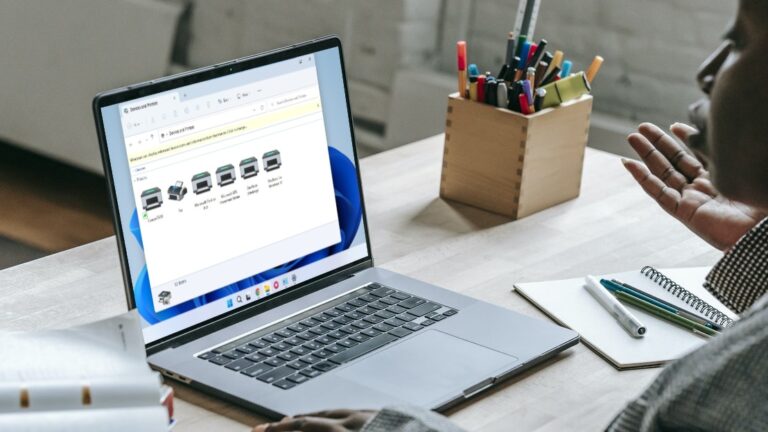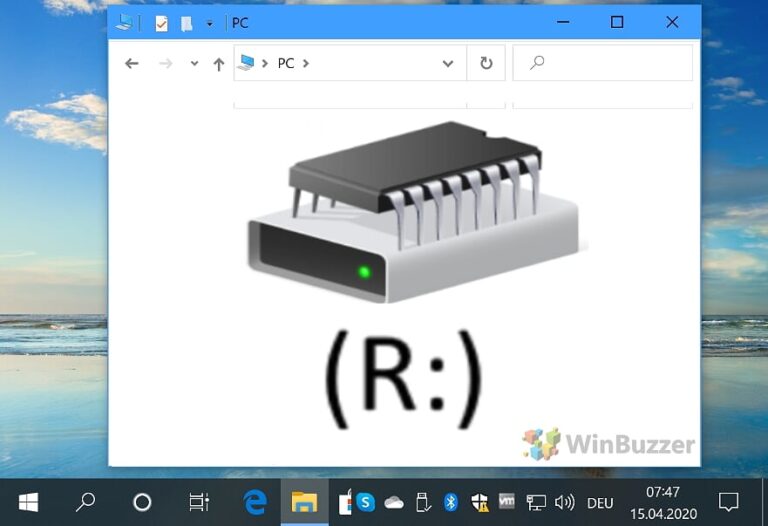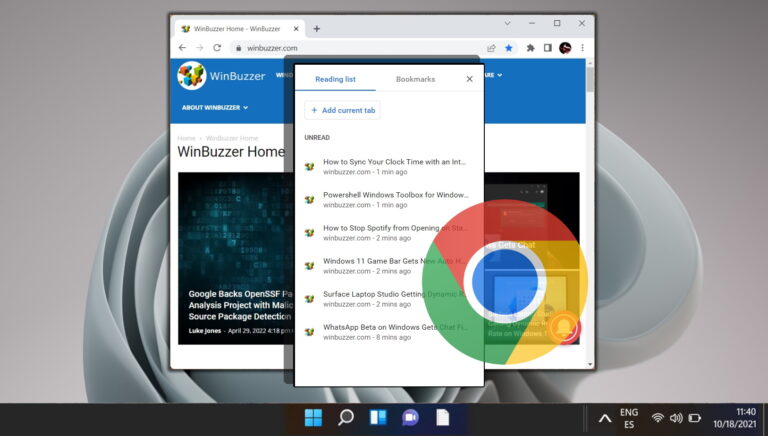Быстрый просмотр вложений электронной почты в Outlook, не открывая их

Электронные письма и вложения подобны тем братьям и сестрам, которых чаще всего видят вместе, а иногда загрузка вложения для его просмотра может занять много времени. Ну, если вы используете настольный клиент, например
Программы для Windows, мобильные приложения, игры - ВСЁ БЕСПЛАТНО, в нашем закрытом телеграмм канале - Подписывайтесь:)
MS Outlook
, вы можете покончить с частью загрузки. Но вам в любом случае нужно будет открыть вложение, которое занимает приличное количество времени при запуске вспомогательного инструмента и приложения.
Вот когда вы чувствуете потребность немного больше. И в Outlook есть такое «дополнение», которое нужно активировать. Мы расскажем вам сегодня, как вы можете просматривать (точнее предпросмотр) вложения, не открывая их.
Прежде всего, я предлагаю вам активировать панель чтения, если она еще не активирована. Это позволяет быстро просматривать сообщения в главном окне. Что еще более важно, я считаю, что средство предварительного просмотра вложений действительно удобно, только когда у вас включена панель чтения. Однако это будет работать и с сообщениями, открытыми в новых окнах (как показано ниже).

Перейдите к Вид -> Область чтения и выберите расположение панели по вашему выбору. В основном вам нужно иметь что-то кроме Выключенный.

Также необходимо убедиться, что средства предварительного просмотра вложений включены. Хотя они включены по умолчанию, вы можете перепроверить. Перейдите к Инструменты -> Центр управления безопасностью. В диалоговом окне Центр управления безопасностью нажмите Обработка вложений.
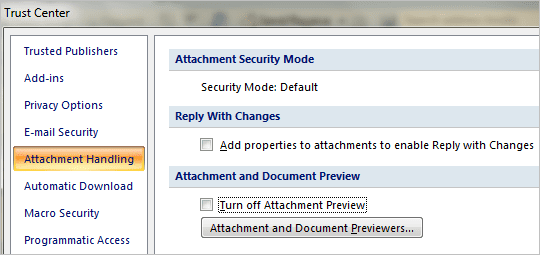
Снимите флажок Отключить предварительный просмотр вложений если это проверено. Если вы хотите отключить его, вы знаете, что вы должны сделать. Чтобы отключить определенные средства предварительного просмотра (для файлов определенного типа), нажмите Средства предварительного просмотра вложений и документов и снимите галочки с того, что вам не нужно.

Что дальше?
Когда вы нажимаете на сообщение электронной почты с вложением, вы увидите файл в заголовке электронной почты в области чтения. Нажмите на файл, чтобы просмотреть его. Вы должны нажать на Сообщение чтобы вернуться к ветке электронной почты.
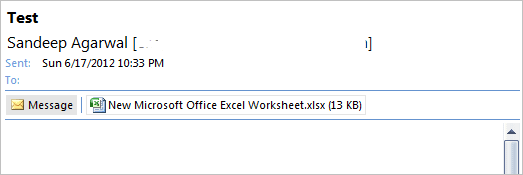
Когда вы сделаете это в первый раз, вы увидите предупреждающее сообщение. Нажмите на Предварительный просмотр файла для того, чтобы просмотреть его прямо там. Вы можете дополнительно снять флажок Всегда предупреждать…бокс, чтобы избежать такого сообщения в будущем.
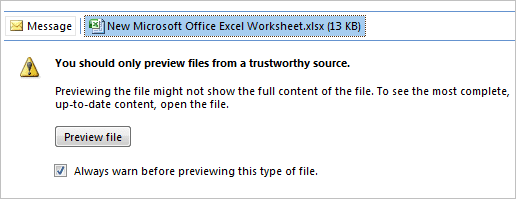
Вот как будет выглядеть предварительный просмотр файла в области чтения. Прокрутки также будут показывать, если вложение не полностью помещается в вашем окне. Не беспокойтесь, он пуст, потому что это действительно так. 🙂
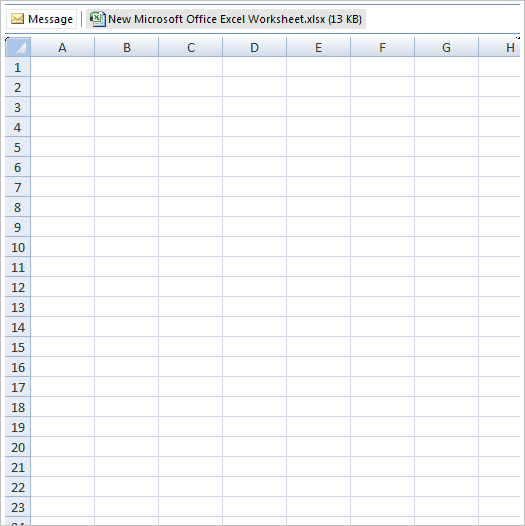
Примечание. Для просмотра файлов Office на вашем компьютере должны быть установлены инструменты Office. Например, если ваше вложение представляет собой файл Word, у вас должен быть установлен MS Word.
Приведенное выше примечание является достаточным указанием на то, что для просмотра файлов этого типа у вас должна быть встроенная надстройка предварительного просмотра. Если у вас нет вспомогательного инструмента, вы увидите сообщение об ошибке, подобное показанному на изображении ниже.

Поскольку PDF-файлы являются наиболее универсальным типом и не поддерживаются для предварительного просмотра в Outlook по умолчанию, мы расскажем вам, как это сделать. Рассмотрите возможность установки Adobe Reader в качестве программы для чтения PDF по умолчанию, и все будет настроено самостоятельно.
Вывод
Если вы столкнетесь с файлами, которые не поддерживаются, вы можете изучить Интернет. Если вы найдете то, что вам нужно, сообщите об этом нашим читателям. Или расскажите нам о своих проблемах, и мы постараемся найти для вас правильный плагин.
Программы для Windows, мобильные приложения, игры - ВСЁ БЕСПЛАТНО, в нашем закрытом телеграмм канале - Подписывайтесь:)